Робота з рахунками
Перегляд рахунків
Для перегляду вже створених рахунків, перейдіть до розділу Платежі-Рахунки.
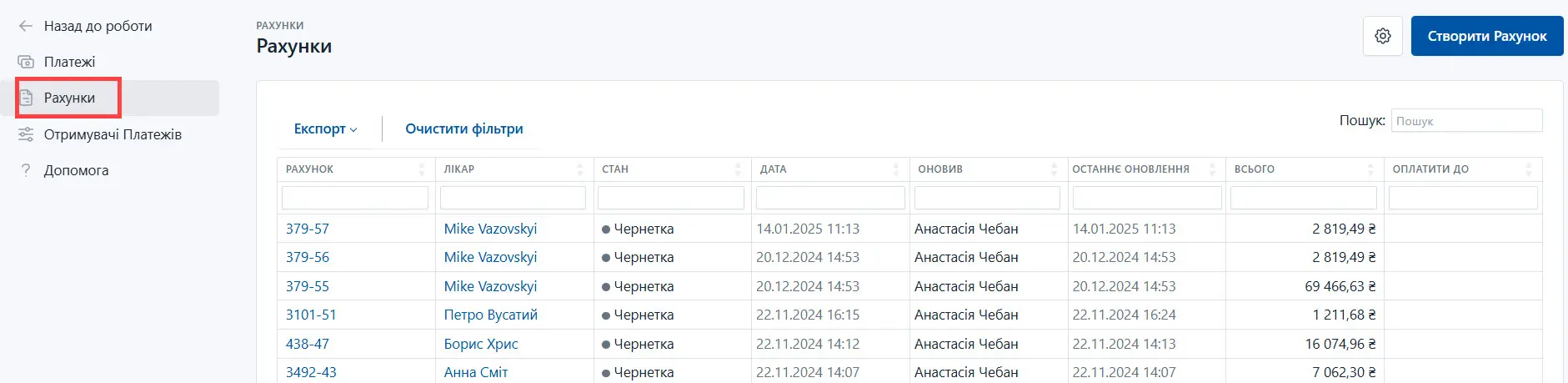
На сторінці відображається наступна інформація:
- Номер рахунку та лікар. Якщо натиснути на номері рахунку, відкриється сторінка із детальною інформацією про виконані послуги.
-
Стан оплати рахунку
-
Дата створення
-
ПІБ користувача, який оновив інформацію
-
Дата останнього оновлення інформації
-
Сума до сплати.
Створення рахунку
Для створення рахунку:
- Натисніть на кнопку Створити рахунок.
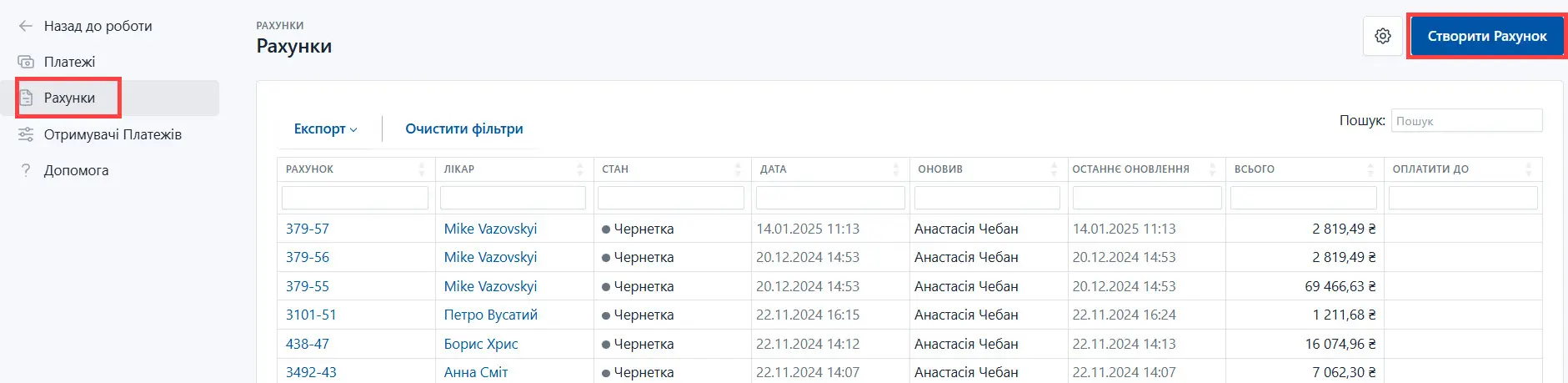
- Оберіть лікаря з випадаючого списку, для якого потрібно створити рахунок.
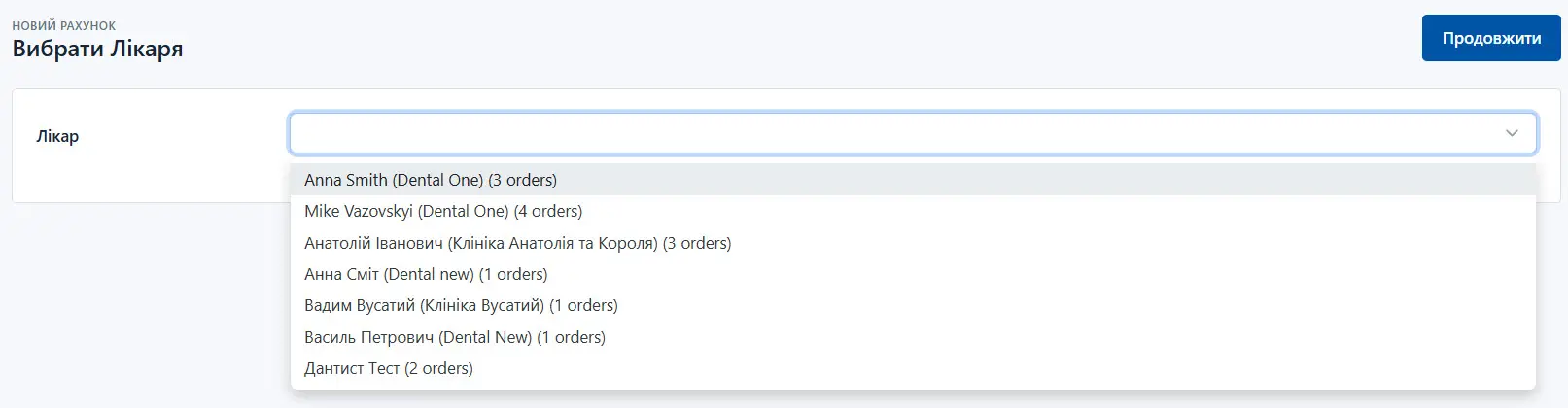
-
Натисніть на кнопку Продовжити.
-
Оберіть замовлення, на які потрібно згенерувати рахунок.
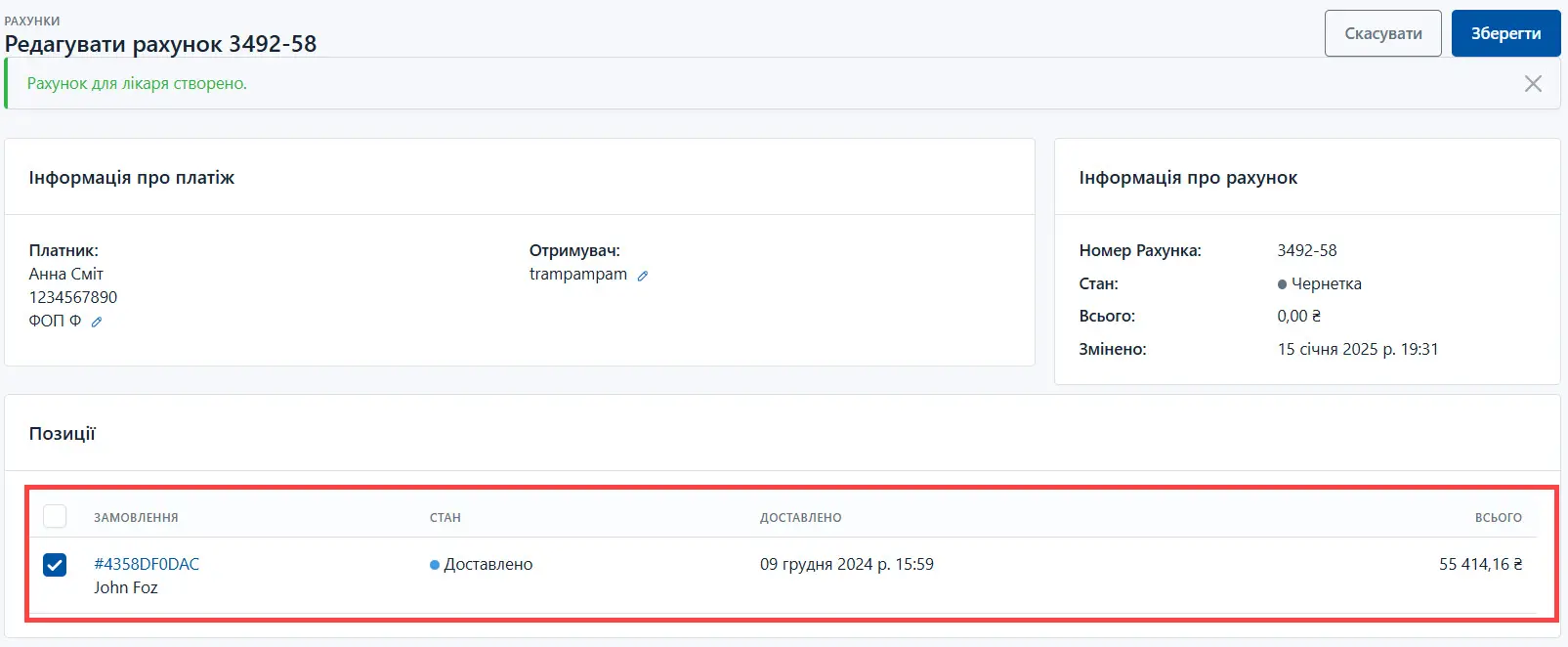
- Натисніть на кнопку Зберегти.
Оплачений рахунок
Після отримання оплати від лікаря, потрібно відмітити що рахунок оплачено.
Натисніть на кнопку Відмітити оплаченою.
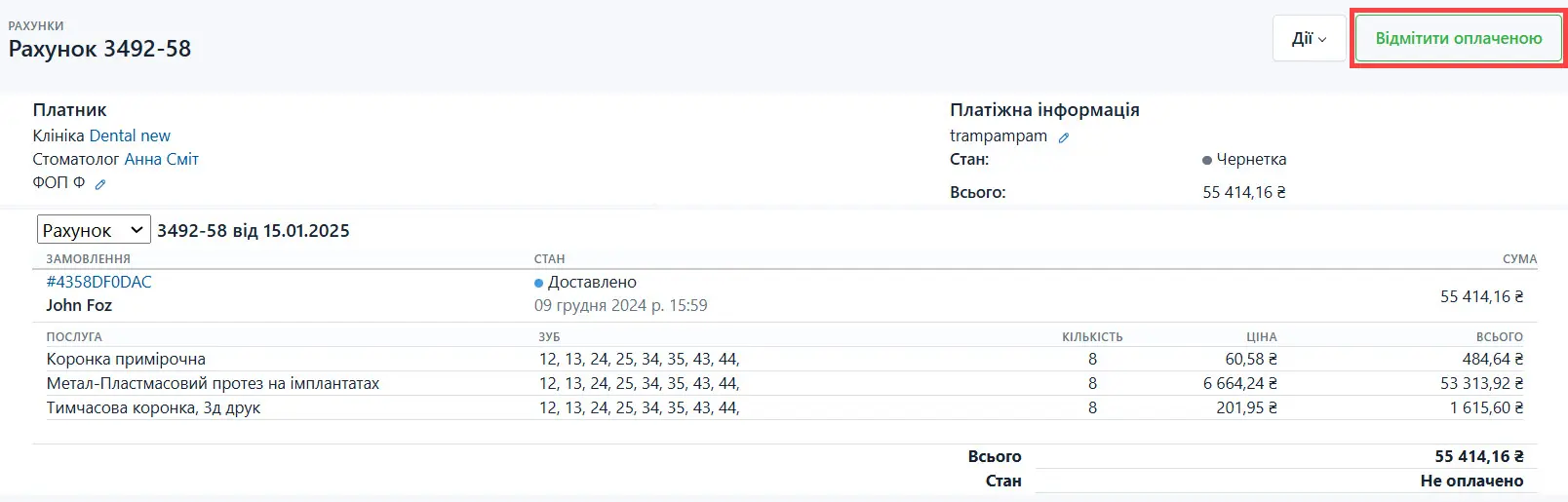
У разі необхідності додайте коментар та натисніть на кнопку Підтвердити.
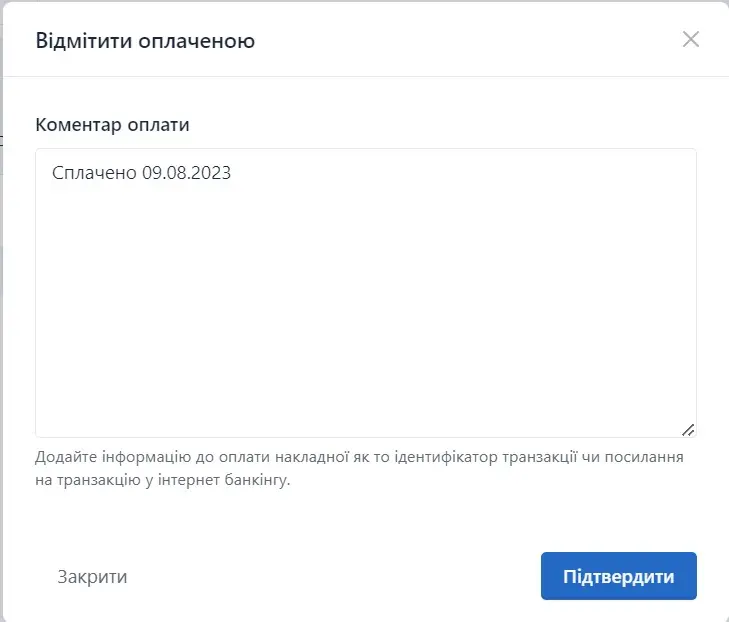
Відправка рахунку замовнику
Щоб відправити рахунок замовнику (лікарю), натисніть на кнопку Дії-Надіслати.

Введіть дату до якої потрібно відправити оплату за надані послуги та натисніть на кнопку Підтвердити.
Система змінить статус рахунку на Надіслано.
Друк рахунку
Щоб роздрукувати рахунок:
- Натисніть на кнопку Друкувати.
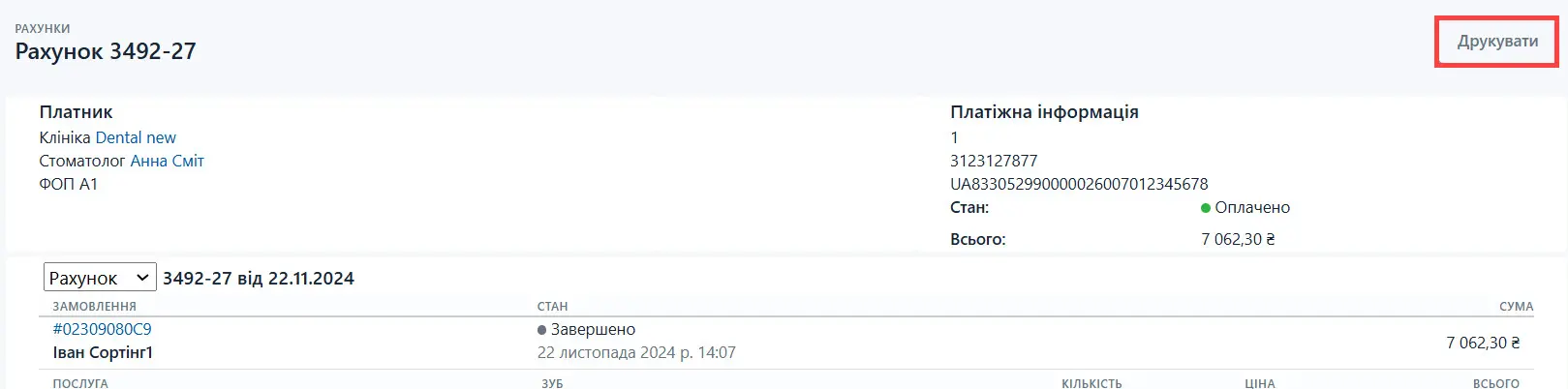
- Оберіть налаштування для друку та натисніть на кнопку Print або Печать.
Скасування рахунку
Ви маєте можливість скасувати рахунки у статусі Чернетка.
Натисніть на кнопку Дії та оберіть Скасувати із випадаючого списку меню.
Вкажіть причину скасування та натисніть на кнопку Підтвердити.
Збереження рахунку у форматі PDF
У випадку, якщо вам не потрібно друкувати рахунок, але необхідно надіслати електронною поштою, чи через Viber або іншим способом, ви маєте можливість зберегти його у форматі PDF.
Для цього:
- Натисніть на кнопку Друкувати.
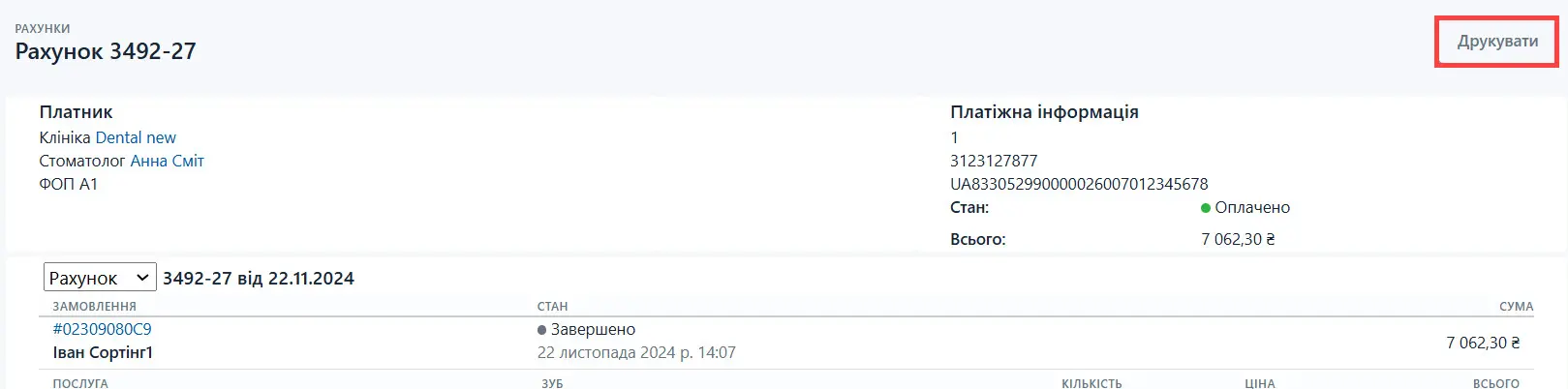
- У налаштуваннях друку оберіть Save as PDF (Зберігти як PDF).
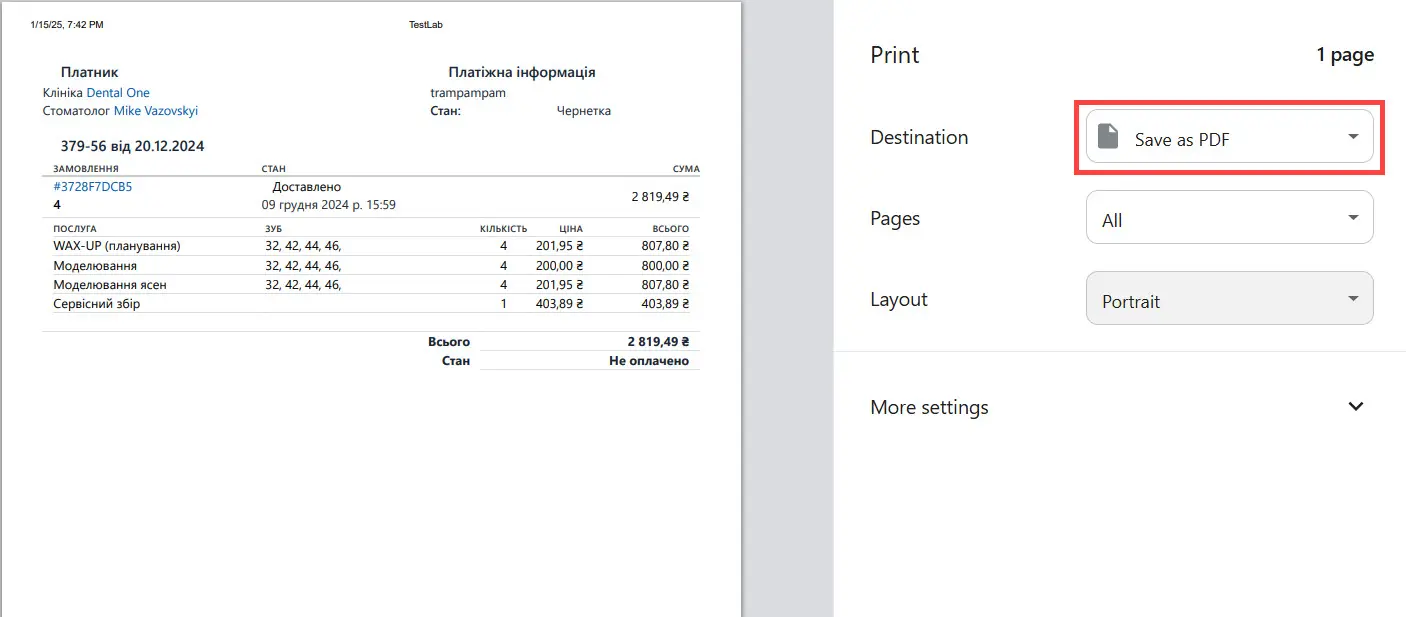
- Натисніть на кнопку Save (Зберегти). Оберіть місце на локальному диску для збереження документа. Натисніть на кнопку Save (Зберегти).
Після цього ви можете надсилати файл зручним вам способом.